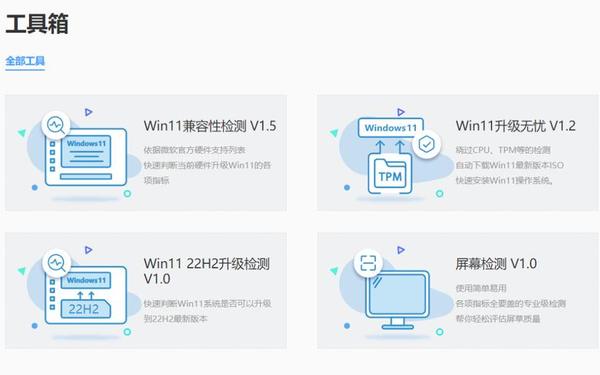
电脑温度检测软件(如何调出win11自带温度显示)
77游戏社盒子平台开启你的次世代游戏之旅。77游戏社助手乐园专为国内外单机游戏、手游玩家、网络游戏爱好者打造的推荐高品质手游的分享社区。我们提供各类游戏最新的资讯动态。在这里,超过50,000款精品游戏任你畅玩——从独立制作的匠心之作到电脑温度检测软件(如何调出win11自带温度显示)3A级手游大作,我们为你搭建了最丰富的数字游乐场。1亿玩家的共同选择,累计30亿次的热血下载,每一个数字背后都是玩家们用指尖投票的信任。3500万条真实玩家评价构筑起最透明的游戏推荐体系,50万篇深度攻略与测评为你扫清冒险路上的每一个障碍。我们不只是平台,更是10万开发者与亿万玩家相遇的创意集市——每天都有令人惊艳的新作品在这里诞生。立即加入77游戏社折扣平台,与全球玩家一起: 🎮 发现尚未被大众瞩目的宝藏游戏 💡 与开发者直接对话,参与游戏进化 🏆 在专属社区分享你的高光时刻。
任务管理器和设置中主要展示的是性能指标(如 CPU/GPU 占用率、频率、内存使用、磁盘活动、网络流量)和功耗数据,但没有 CPU/GPU 或硬盘温度的实时读数。
为什么您可能觉得 Win11 有自带温度显示?
1. 第三方软件集成: 一些第三方系统监控软件(如 HWMonitor, Core Temp, NZXT CAM, MSI Afterburner 等)安装后,可以在任务栏托盘区显示温度图标或数值。您可能误以为这是 Win11 自带的。
2. OEM 厂商软件: 很多品牌电脑(如 Dell, HP, Lenovo, ASUS, MSI, Acer 等)会预装自己的系统管理或控制中心软件(如 Dell Power Manager, Lenovo Vantage, ASUS Armoury Crate, MSI Center 等),这些软件通常包含硬件监控功能,能显示温度。这容易被当作是系统功能。
3. 游戏叠加层: NVIDIA GeForce Experience 或 AMD Adrenalin Software 的游戏内叠加层可以显示温度等信息,但这也不是 Windows 系统本身提供的。
如何在 Windows 11 监控硬件温度(需要第三方软件)
既然 Win11 不自带,要查看温度,您需要使用专门的第三方硬件监控软件。以下是几个流行且可靠的选择,其中一些可以设置成在任务栏显示(接近您说的“调出”):
1. Core Temp (专注于 CPU):
优点: 非常轻量级、免费、专注于 CPU 温度和核心信息。支持 AMD 和 Intel 处理器。
显示位置: 安装后,默认会在任务栏通知区域显示 当前 CPU 温度(可以设置为显示最高温度或平均温度)。点击图标可以看到每个核心的详细温度、频率、负载等。
官网: `
2. HWMonitor (全面监控):
优点: 免费(有 Pro 版)、功能强大且全面。由 CPUID 开发(也开发了 CPU-Z),能监控 CPU、GPU、主板传感器、硬盘温度、风扇转速、电压 等几乎所有主要硬件的状态。
显示位置: 主窗口展示所有信息。它本身不在任务栏持续显示数值,但您可以将其最小化到托盘(图标颜色可能变化指示温度范围),或者使用一些工具(如 Rainmeter)结合 HWMonitor 的数据在桌面显示。
官网: `
3. HWiNFO (极其专业全面):
优点: 免费、功能极其强大且专业,提供最详尽的硬件信息和传感器数据。适合高级用户和超频爱好者。
显示位置: 主界面信息量巨大。它支持系统托盘图标,可以配置在托盘显示特定的传感器值(包括温度)。设置稍微复杂一些。
官网: `
4. MSI Afterburner (侧重 GPU,但也能看 CPU):
优点: 免费、主要用于显卡超频和监控,但配合 RivaTuner Statistics Server (RTSS, 通常捆绑安装) 可以在屏幕上显示强大的监控信息(OSD),包括 CPU/GPU 温度、占用率、帧率等。非常适合游戏时监控。
显示位置: 主界面显示信息。可以通过 RTSS 在游戏或桌面上创建 OSD 叠加显示。它本身不在任务栏托盘持续显示数值。
官网: `
5. Open Hardware Monitor (开源选择):
优点: 免费开源、功能类似于 HWMonitor。
显示位置: 主界面展示信息。可以最小化到托盘区(图标会变化)。
官网: `
如何让它们在任务栏显示温度?
Core Temp: 默认就会在任务栏托盘显示 CPU 温度。右键点击它的托盘图标可以进行详细设置(比如显示哪个温度值)。
HWMonitor / HWiNFO / Open Hardware Monitor: 这些软件通常需要您:
1. 打开软件设置(Settings)。
2. 找到类似 “System Tray” / “Notification Area” / “Tray Icons” 的选项。
3. 勾选您希望在任务栏托盘显示的项目(比如 “CPU Temperature”, “GPU Temperature”)。
4. 可能需要设置显示的值(当前、最高、最低等)和单位。
5. 确认后,软件图标或数值就会出现在任务栏通知区域。
Win11 没有自带任务栏温度显示功能。
您看到的可能是第三方监控软件或电脑品牌自带软件的效果。
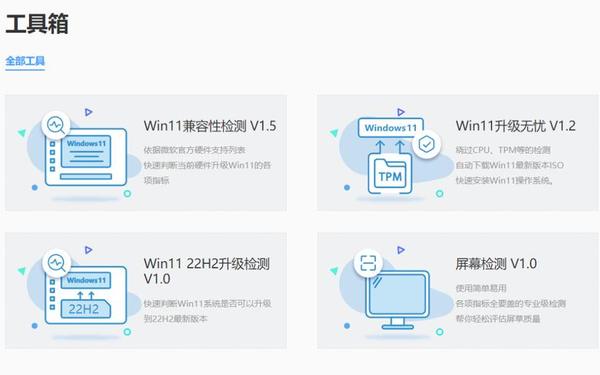
要监控温度,您需要安装第三方软件如 Core Temp (任务栏显示 CPU 温度最简单), HWMonitor (全面), HWiNFO (最专业) 或 MSI Afterburner + RTSS (游戏 OSD 最佳)。
这些软件大部分都可以配置在任务栏托盘区域显示您关心的温度数值(尤其是 Core Temp)。
选择哪个软件取决于您需求的复杂度(只需要看 CPU 温度还是要看所有硬件?)和界面偏好(简洁还是详细?是否需要在游戏中显示?)。Core Temp 对于只想在任务栏看 CPU 温度的用户来说通常是最简单直接的选择。

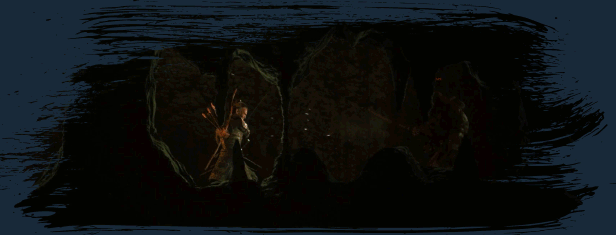

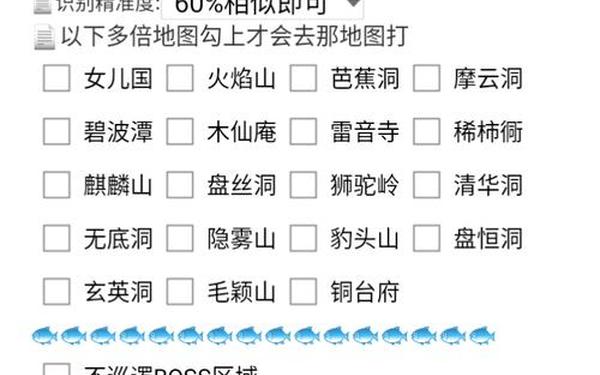










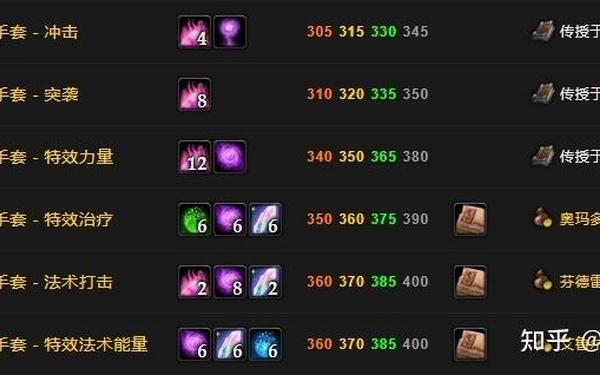



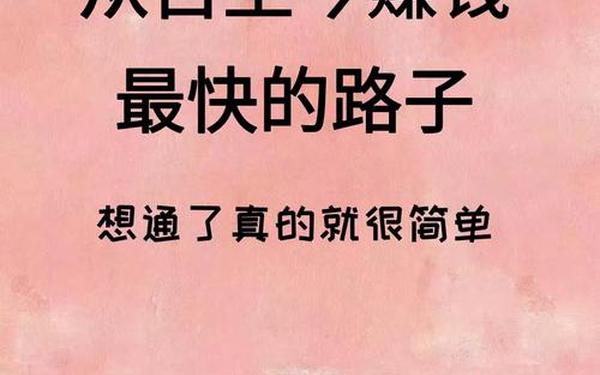
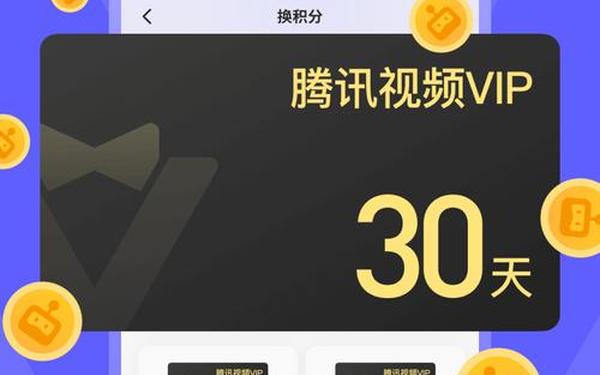




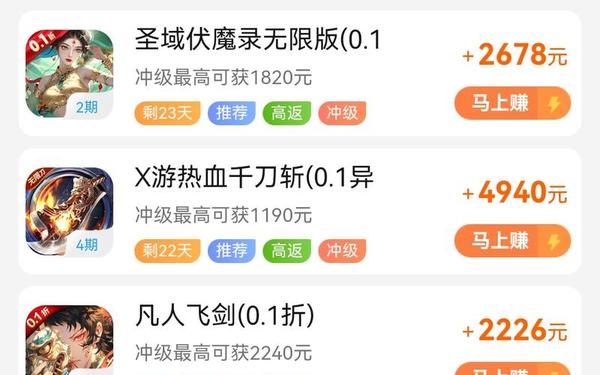






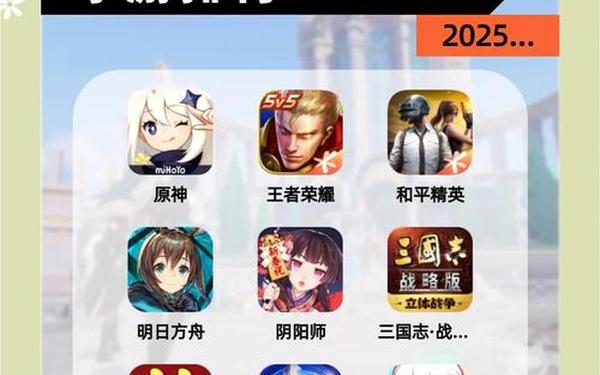


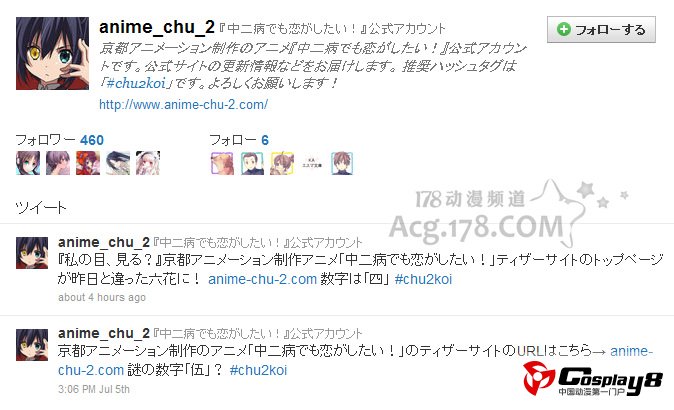


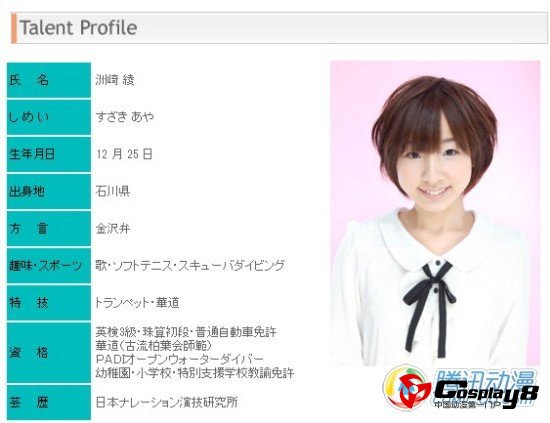


发表评论